Lo Último en IP@P
- Stellar Data Recovery revoluciona la recuperación de archivos perdidos en discos duros externos
- Goblin Mine: La Estrategia Económica Detrás del Juego de Minería que está Fascinando a Todos
- Estos son los nuevos Cargadores UGREEN: potencia y portabilidad en dos versiones que no te puedes perder
- UGREEN Nexode Pro: El Cargador Ultradelgado que revoluciona la carga de dispositivos móviles
- La computación en la nube está transformando los juegos Online y estas son sus grandes ventajas
Una de las versiones del sistema operativo de Microsoft que más ha destacado del resto, hace referencia a Windows 8. Puesto que, se trata de un SO que ha dado mucho de qué hablar, debido a sus notables cambios que transformaron diferentes elementos legendarios de Windows. En vista de ello, ha recibido numerosas críticas, pero también se distingue por sus beneficios.
Así, Windows 8 se define como un sistema operativo que presenta alta compatibilidad con dispositivos externos, ofrece un funcionamiento eficiente sin importar el hardware a usar e incluye diferentes utilidades que, anteriormente, los usuarios de Windows no poseían. Ya que, es el primer sistema operativo que proporciona una tienda de aplicaciones y también admite un gran notable de personalización.
Ahora bien, para adquirir una óptima experiencia de usuario, estos buscan diferentes soluciones a través de las cuales puedan personalizar su PC al máximo. Por ello, se interesan en personalizar el característico Menú de Inicio de Windows 8 que difiere de las demás versiones de este sistema operativo. Por lo que, en el presente post, nos enfocaremos en brindarte información de interés acerca de dicha sección.
¿Qué es el menú de inicio de Windows y para qué sirve?
Básicamente, el menú de inicio hace referencia a un elemento de la interfaz de usuario empleado en Microsoft Windows desde su primera versión. Así, se califica como un apartado elemental del sistema que tiene como objetivo realizar una presentación de las principales posibilidades con las que cuenta el usuario para ejecutar tareas.
De tal forma, el menú de inicio de Windows se caracteriza por ser una lista gráfica de accesos directos a diferentes funciones como los programas u opciones comunes, tales como: Apagar el sistema, carpetas, documentos, etc. Por lo que, resulta de gran utilidad para acceder a las diversas opciones del sistema y con ello, tener un rápido acceso. Así, es un elemento que sirve para tener como referencia los softwares o aplicaciones más utilizadas en el PC.
Por lo general, estos se muestran de forma vertical y con ello, de manera privilegiada, el menú en cuestión presenta a los de mayor uso desde las primeras posiciones. Adicionalmente, este menú también proporciona la posibilidad de mostrar todos los programas instalados que se encuentran ocultos, por cuestión de espacio. Inclusive, otra de las visualizaciones que brinda el menú de inicio se basa en una interfaz para controlar las configuraciones disponibles en el SO.
¿Cuáles son las diferencias entre el menú de inicio de Windows 8 y otras versiones del sistema operativo?
La principal distinción entre este elemento con respecto a Windows 8 y todas las demás versiones del sistema operativo de Microsoft, radica en la desaparición y el gran cambio que mostró dicho menú, simultáneamente. Puesto que, en W8 se eliminó el botón de inicio correspondiente y, por ende, no se puede obtener de la misma forma. Por su parte, en lugar de ofrecer las diferentes opciones al oprimir el botón ubicado en la esquina inferior derecha.
El novedoso menú de Windows 8 se enfoca en una interfaz nueva para ejecutar cualquier programa que ocupa la pantalla completa. Así, los usuarios pueden tener un acceso directo a gran parte del contenido del ordenador en un único lugar. Razón por la que, fue tan revolucionario y criticado al mismo tiempo. Por ende, para poder comprender el funcionamiento, se recomienda tener en cuenta que el menú de inicio ocupará la pantalla completa. Cuando, esto en realidad, se trata de la nueva interfaz conocida como “Moderna”.
En la que, obligatoriamente, los usuarios deben entrar para ejecutar cualquier programa que no posea su acceso directo en el escritorio. A diferencia del menú de inicio tradicional que ofrece esto en forma de listado. Ahora bien, dado que la supresión del menú no fue muy bien aceptado, la empresa decide tener de regreso el legendario botón de Inicio del sistema a través de Windows 8.1. Sin embargo, al hacer clic sobre el mismo, no aparece el menú de inicio común, sino que, se alterna entre la pantalla de Inicio y el escritorio del equipo.
Aprende paso a paso cómo personalizar el menú de inicio de tu W8
Más allá de las diferentes críticas por las que fue señalado W8, este es un sistema operativo que también se distingue por las diferentes ventajas que provee a los usuarios con el fin de mejorar su experiencia. Una de ellas, hace referencia al notable nivel de personalización que permite adquirir y, es por eso que, también ofrece la posibilidad de personalizar el menú de inicio en W8 de manera sencilla.
En tal sentido, a continuación, te enseñamos varios trucos de interés para que logres optimizar el polémico menú de inicio de Windows 8, de forma correcta y dependiendo de tus requerimientos:
Cambiar orden de los iconos
Si bien es cierto, el menú de inicio de Windows 8 es proporcional a la pantalla de inicio que presenta este sistema operativo. En la cual, por defecto, se pueden manejar los iconos correspondientes a los accesos directos que más usas. Como consecuencia, para optimizar el aspecto de dicha pantalla, es posible modificar el orden de los iconos tal y como desees.
Para ello, los pasos a seguir son:
- Desde el escritorio de tu ordenador, procede a hacer clic con el botón derecho en cualquier área en blanco.
- Seguido de ello, selecciona la opción que indica “Organizar iconos”.
- A continuación, tienes que oprimir sobre el comando que indica como deseas organizar los iconos. En este caso, puede ser por: Nombre, tipo de elemento, tamaño y fecha de modificación.
- Hecho lo anterior, si deseas organizar los iconos por tu cuenta, tienes que desactivar la casilla de “Autoorganizar”.
- Si prefieres que el sistema los ordene de forma automática, mantén habilitada la casilla de “Autoorganizar”.
Modificar los iconos clásicos del escritorio
Más en Sistemas operativos
- ¿Cómo liberar espacio en Ubuntu para tener más almacenamiento? Guía paso a paso
- ¿Cuáles son los mejores emuladores de iOS para Mac? Lista 2024
- Linux Fedora ¿Qué es, para qué sirve y cuáles son los principales usos de esta distro?
- ¿Cuáles son los principales problemas de conexión a Internet en Windows 7 y cómo solucionarlos? Guía paso a paso
- ¿Cómo actualizar todas las aplicaciones instaladas? Guía paso a paso
SÍGUENOS EN 👉 YOUTUBE TV
Para obtener un mejor nivel de personalización, también puedes recurrir a esta funcionalidad. Mediante ella, será posible optimizar el aspecto de tu menú de inicio o pantalla de inicio al cambiar los iconos clásicos que exhibe. Tomando en cuenta que, a través de Windows 8, los iconos pueden ser modificados sin tener que recurrir a una aplicación de terceros.
Para efectuarlo, el procedimiento se basa en:
- Desde la sección de inicio, elige el icono a personalizar y haz clic derecho en él para poder seleccionar la opción “Propiedades”.
- En segundo lugar, te mostrarán una nueva ventana en la que tienes que hacer clic sobre la pestaña de “Acceso directo”.
- Ahora, ubica la opción “Cambiar icono” y pulsa en ella para obtener otra ventana a partir de la que es posible buscar la nueva imagen de tu icono, en las diferentes carpetas disponibles en tu PC.
- Por último, simplemente debes hacer clic en “Aceptar” y aplicar los cambios para así modificar el icono.
Es preciso destacar que, para que esto funcione, la imagen del icono a usar tendrá que estar en formato .ICO.
Mejora el fondo de menú de inicio
Con el nuevo menú de inicio que ofrece Windows 8, sus usuarios cuentan con configuraciones más avanzadas para optimizar el aspecto del mismo a través de diferentes fondos coloridos e incluso, permite modificar el color de este para que cada persona realice la combinación que más le gusta.
Si quieres hacer dicho cambio para así tener un escritorio (pantalla de inicio o menú de inicio) personalizado, los pasos a llevar a cabo son:
- Principalmente, haz uso del atajo del teclado “Windows + C” con el objetivo de abrir el famoso Charms de Windows 8.
- A continuación, es momento de seleccionar “Configuración” para allí hacer clic u oprimir en “Personalizar”.
- Después de ello, te proporcionarán diferentes opciones a partir de las que puedes escoger una imagen de fondo, un color y hasta un matiz de entonación.
- Además, si no te agradan los fondos preexistentes en W8, el sistema operativo también te brinda la posibilidad de usar un fondo personalizado haciendo clic en el fondo de la esquina inferior derecha.
Instala el menú de Inicio tradicional
Si eres de los usuarios de Windows 8 que, en definitiva, no se acostumbra al menú de inicio tan diferente de este sistema operativo, existe una solución para ti. En vista de que, a partir del presente truco que te daremos a conocer, podrás traer de vuelta el menú de inicio tradicional a W8 instalándolo de forma manual.
Así, el procedimiento requerido consiste en:
- Primero que todo, ubica la barra de tareas en este sistema operativo y haz clic con el botón derecho sobre ella.
- De esa manera, se mostrará un menú con diferentes opciones en el que tienes que seleccionar “Barra de herramientas”. Allí, te presentarán otro menú adicional que te permite elegir “Nueva barra de herramientas”.
- A continuación, se abrirá una nueva ventana y en ella, tienes que dirigirte al disco que contiene Windows. Por lo general, corresponde al disco “C:”.
- Seguidamente, pulsa en “ProgramData” y procede a hacer clic en “Windows”.
- Ahora, es momento de seleccionar la carpeta “Menú Inicio” para poder presionar el botón de “Seleccionar carpeta”.
- En este punto, te aparecerá el famoso menú de inicio en la barra de tareas, automáticamente. Considerando que, a la hora de emplearlo, deberás hacer clic en el botón “>>” que se localiza en la parte derecha del menú Inicio.
Gracias a esta técnica, aunque no se puede cambiar la forma en la que se utiliza Windows 8 por defecto, si se podrá pasar del escritorio al menú de inicio fácilmente, por medio de la barra de herramientas.


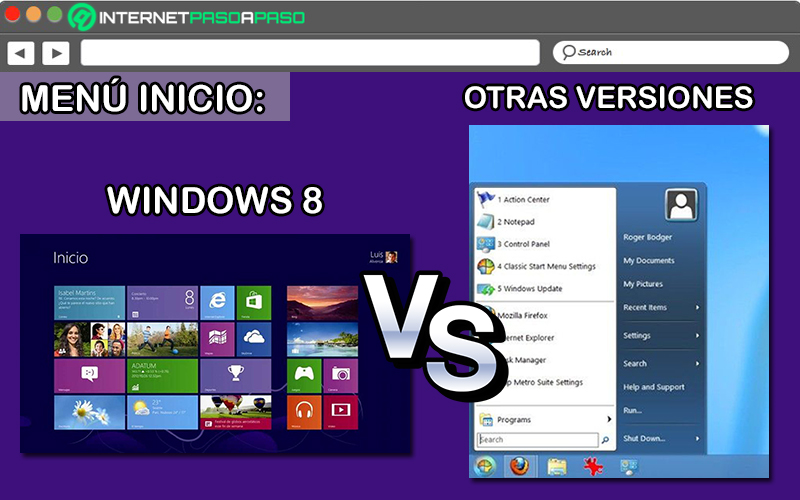
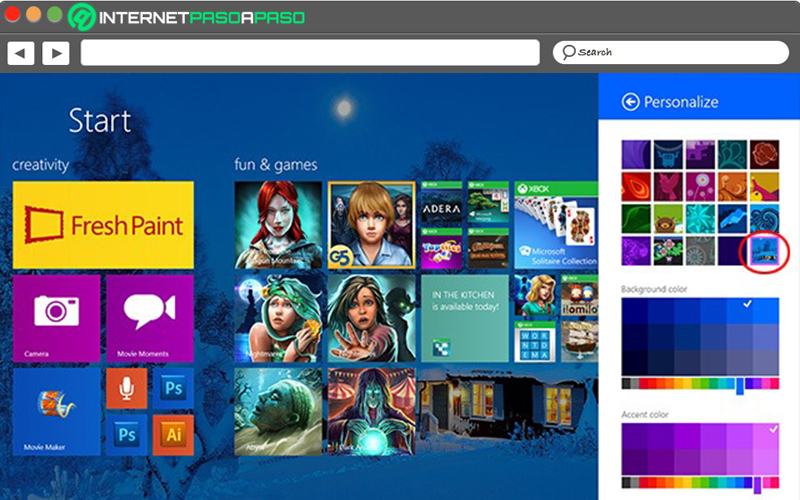
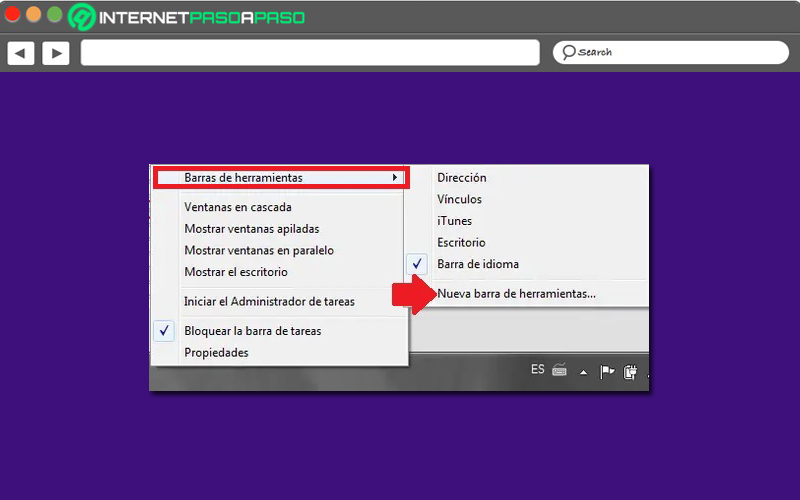




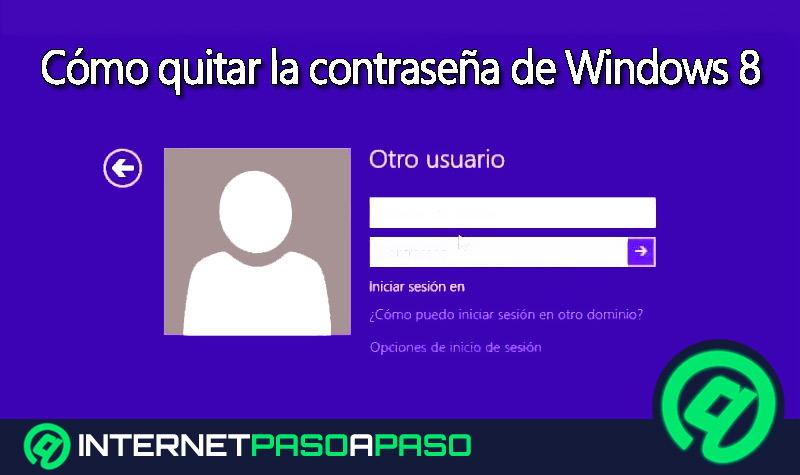

![¿Cuáles son los requisitos mínimos para instalar Windows 8 en cualquier ordenador? Lista [year]](https://internetpasoapaso.com/wp-content/uploads/¿Cuáles-son-los-requisitos-mínimos-para-instalar-Windows-8-en-cualquier-ordenador-Lista-year.jpg)












